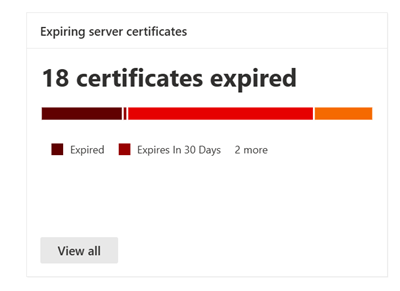Not
Bu sayfaya erişim yetkilendirme gerektiriyor. Oturum açmayı veya dizinleri değiştirmeyi deneyebilirsiniz.
Bu sayfaya erişim yetkilendirme gerektiriyor. Dizinleri değiştirmeyi deneyebilirsiniz.
Şunlar için geçerlidir:
- Microsoft Defender Güvenlik Açığı Yönetimi
- Microsoft Defender XDR
- Sunucular için Microsoft Defender Plan 2
Not
Bu özelliği kullanmak için tek başına Microsoft Defender Güvenlik Açığı Yönetimi veya zaten bir Uç Nokta için Microsoft Defender Plan 2 müşterisiyseniz Defender Güvenlik Açığı Yönetimi eklentisi gerekir.
Sertifikalar birden çok şekilde kullanılabilir. Örneğin:
- TLS\SSL protokolünün bir parçası olarak.
- VPN istemcisi kimlik doğrulaması, belge imzalama, e-posta şifrelemesi ve e-posta imzalama.
- Ağınız içinde ve İnternet üzerinden bilgilerin güvenli bir şekilde aktarılmasını sağlamak için veri şifreleme ve kimlik doğrulaması.
Sertifikayla ilgili sorunlar (örneğin, süre sonu veya yanlış yapılandırma) aşağıdaki sonuçlara yol açabilir:
- Kuruluşunuz için bir güvenlik açığı.
- Hizmet kesintisi.
- Günlük iş operasyonlarında olumsuz sonuçlar.
Sertifika envanteri, kuruluşunuz genelinde yüklenen sertifikaların listesini tek bir merkezi sertifika envanteri sayfasında görüntülemenize olanak tanır. Bu özellik aşağıdaki görevlerde size yardımcı olabilir:
- Güncelleştirmek ve hizmet kesintisini önlemek için süresi dolmak üzere olan sertifikaları belirleyin
- Zayıf imza algoritması (örneğin, SHA-1-RSA), kısa anahtar boyutu (örneğin, RSA 512 bit) veya zayıf imza karma algoritması (örneğin, MD5) nedeniyle olası güvenlik açıklarını algılama
- Mevzuat yönergelerine ve kuruluş ilkesine uyumluluğu güvence altına alma
İpucu
Microsoft Defender Güvenlik Açığı Yönetimi'deki tüm özellikleri ücretsiz olarak deneyebileceğinizi biliyor muydunuz? Ücretsiz deneme sürümüne kaydolmayı öğrenin.
Sertifikalarınızı görüntüleme
- Microsoft Defender portalında oturum açın. Uç Noktalar>Güvenlik Açığı yönetimi>Envanterleri'ne gidin.
- Sertifikalar sekmesini seçin.
Sertifika envanteri sayfası, sertifika sayısının veri görselleştirmelerini içeren bir genel bakışa açılır. son kullanma tarihi, anahtar boyutu, sertifikayı veren kişi ve örnek sayısı gibi kuruluşunuz genelinde yüklü sertifikaların listesiyle birlikte.
Not
Sertifika envanter listesinde yalnızca Windows cihazlarında (yerel makine sertifika deposunda) bulunan sertifikalar görüntülenir.
Güvenlik açığı olabilecek sertifikalarla ilgili içgörüler elde edin
Kuruluşunuz genelinde yüklü sertifikaların listesini görüntülemek için Tüm sertifikalar sekmesine gidin.
Sayfanın en üstünde, daha az güvenli olabileceği belirlenen sertifika sayısını görüntüleyebilir ve kuruluşunuzda risk oluşturabilirsiniz. Bu sayı, aşağıdaki sorunlara sahip sertifikaları içerir:
- Süresi dolmuş.
- Süresi 60 gün veya daha kısa bir süre içinde dolar.
- Daha az güvenli olduğu düşünülen anahtar boyutu 2.048 bitten azdır.
- SHA-1 ve MD5 gibi zayıf bir imza algoritmasına sahip olur.
- Otomatik olarak imzalandıklarına göre savunmasız olarak kabul edilirler.
Sertifika envanteri sayfasında filtreleri kullanma
Aşağıdakilere göre envanteri görüntülemek için filtreleri kullanabilirsiniz:
- Tür: Kök, ara, güvenilen yayımcı, makine sertifikaları veya sunucu sertifikaları tarafından verilen sertifikaları görüntüleme
- Durum: Süresi dolmuş, süresi yakında dolan, gelecek bir tarihle verilen veya güncel olan sertifikaları görüntüleme
- Otomatik olarak imzalanan: otomatik olarak imzalanan sertifikaları görüntüleme
- Anahtar boyutu: Kısa anahtar boyutuna veya geçerli anahtar boyutuna sahip sertifikaları görüntüleme
- İmza karması: Zayıf imza karması veya geçerli imza karması olan sertifikaları görüntüleme
Bulunan sertifika hakkında daha fazla bilgi edinin
Araştırmak istediğiniz sertifikayı seçtiğinizde, sertifika ayrıntıları sayfasını içeren bir açılır panel açılır:
Sertifikanın kime verildiği ve kim tarafından verildiği hakkında bilgi görmek için Veren ayrıntılar sekmesini seçebilirsiniz.
Cihazlardaki sertifikalar
Sertifikanın yüklü olduğu cihazların listesini görmek için sertifika açılır bölmesinden Yüklü cihazlar sekmesini seçin. Buradan, sertifikanın yüklü olduğu belirli bir cihazı arayabilir ve cihazların listesini csv dosyasına aktarabilirsiniz.
Ayrıca bir cihazda yüklü sertifikaların listesini de görüntüleyebilirsiniz:
Açılır paneldeki Yüklü cihazlar sekmesinden cihazı seçin veya cihazı doğrudan Cihaz envanteri sayfasından seçin.
Cihaz sayfasında Envanterler sekmesini ve ardından Sertifikalar'ı seçerek bu cihazda yüklü sertifikaların listesini görebilirsiniz.
Açılır öğeyi daha fazla bilgiyle açmak için bir sertifika seçin.
Güvenlik açığı yönetimi panosu pencere öğesi
Güvenlik açığı yönetimi panosunda bulunan Süresi dolan sertifikalar pencere öğesinden sonraki 30, 60 veya 90 gün içinde kaç sertifikanın süresinin dolduğunu veya süresi dolmak üzere olduğunu görün.
Sertifika envanteri sayfasına gitmek için Tümünü görüntüle'yi seçin.
Gelişmiş avcılığı kullanma
Kuruluşunuzdaki sertifikalar üzerinde görünürlük elde etmek için gelişmiş tehdit avcılığı sorgularını kullanabilirsiniz. Örneğin, DeviceTvmCertificateInfo tablosunu kullanarak, süresi dolan tüm sertifikaları göstermek için sorgulayabilirsiniz.